苹果手机系统更新是为了提升手机性能和修复bug,但有时更新提示的红点却让人感到烦恼,如果你不想立即更新系统,想要关闭更新提示的红点又不知道该如何操作,不妨试试以下方法。在手机设置中找到通用选项,然后点击软件更新,接着关闭自动下载更新。这样就可以暂时去掉更新提示的小红点,让你在不影响手机正常使用的情况下享受更加自由的体验。
iPhone系统更新小红点怎么去掉
方法如下:
1.打开你的iPhone,点击设置。如下图所示
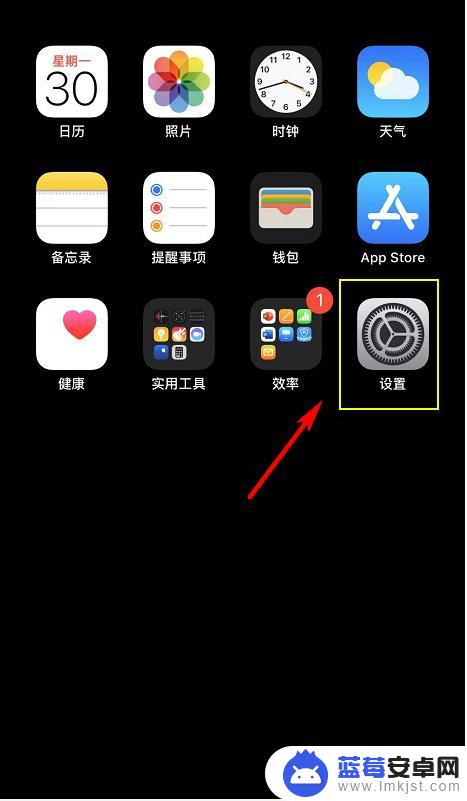
2.继续点击通用选项卡进入,如下图所示
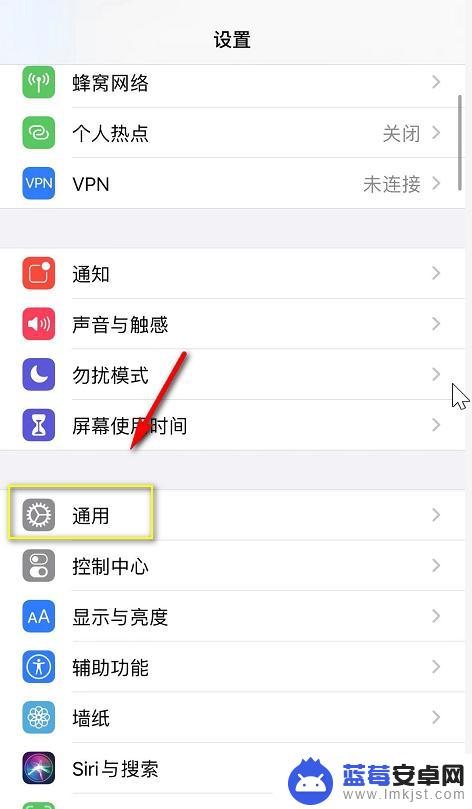
3.点击iPhone存储空间进入,如下图所示
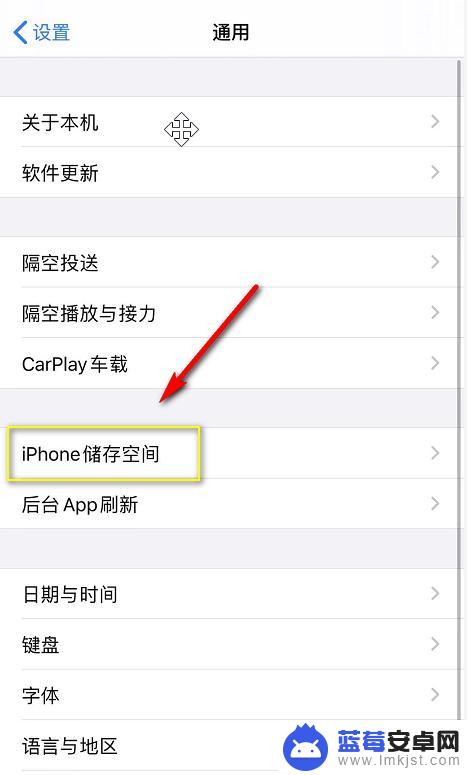
4.找到io更新s固件点击进入,如下图所示
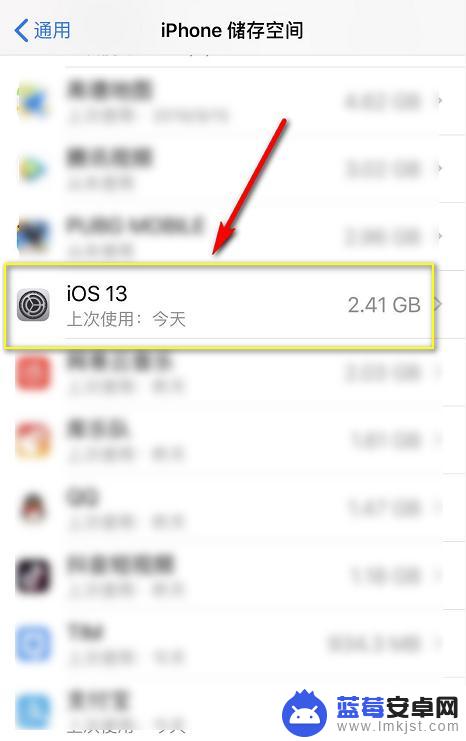
5.点击删除更新,如下图所示
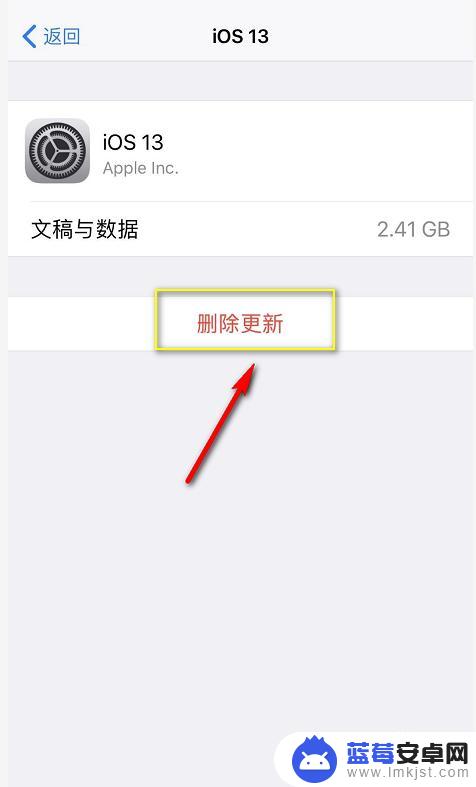
6.二次确认后点击删除更新,如下图所示
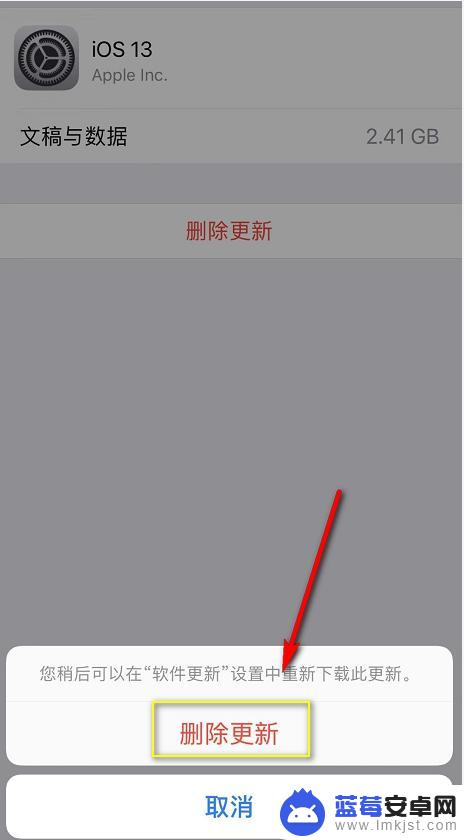
7.返回通用,点击软件更新,如下图所示
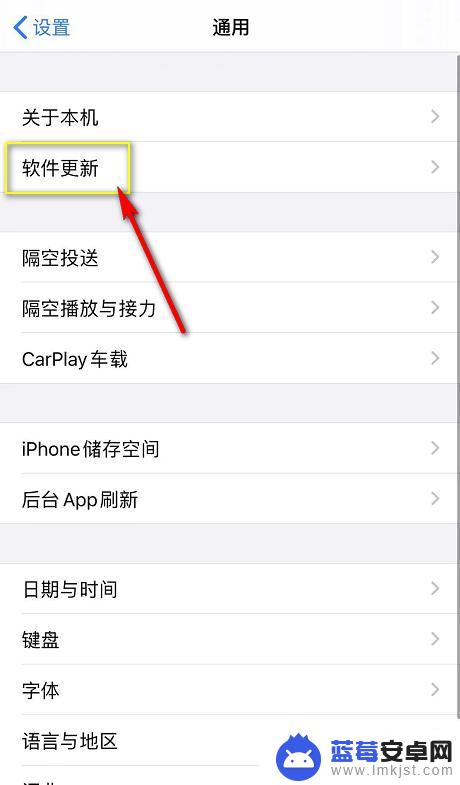
8.点击自动更新选项卡进入,如下图所示
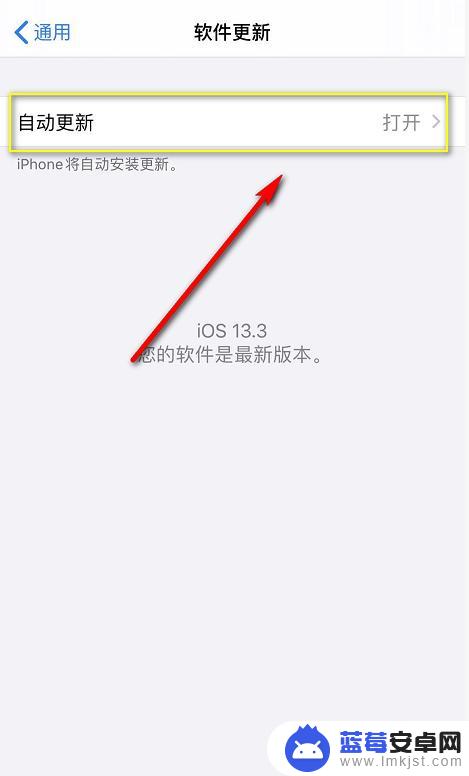
9.将自动更新开关关闭,以后就不会出现小红点了!如下图所示
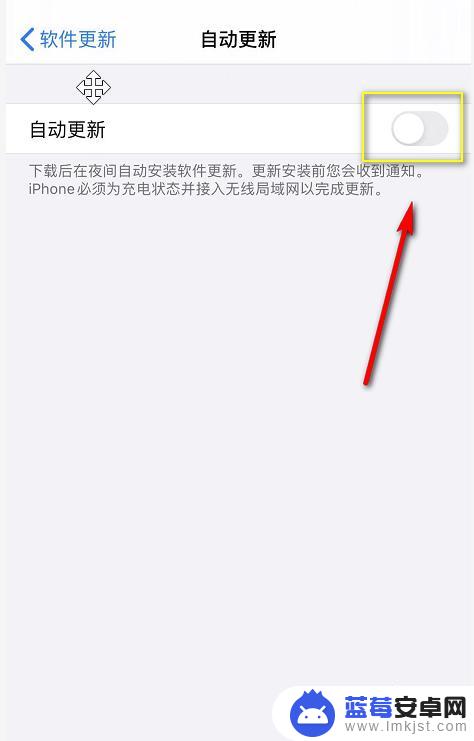
以上就是苹果手机如何关闭更新提示的红点的全部内容,有需要的用户可以按照以上步骤进行操作,希望对大家有所帮助。












